אז פשוט קנית סרטון הדרכה והכנסת אותו למחשב שלך. אתה לוחץ על התפריט בתיבת הדו-שיח להפעלה אוטומטית והוא פותח את Firefox, דפדפן ברירת המחדל שלך. עכשיו אתה בוהה במסך ריק. מה עכשיו?
הבעיה היא ככל הנראה מכיוון שאין לך את התוסף Windows Media Player מותקן עבור Firefox, אז כל מה שאנחנו צריכים לעשות זה להתקין אותו.
שים לב שבדרך כלל תהיה לך אותה בעיה בכל עת שתנסה להציג קבצי וידאו ב- FIrefox באמצעות פורמט Windows Media, כגון קבצי .wmv.
הַתקָנָה
פשוט הורד והפעל את מתקין התוספים המקושר למטה. סביר להניח שתרצה לסגור את Firefox במהלך ההתקנה.
מאמת התקנת תוסף
לאחר שתעבור באשף ההתקנה המהיר מאוד, אתה עשוי להיות סקרן אם ההתקנה אכן עבדה. אמנם השיטה הקלה ביותר היא פשוט לפתוח וידאו של Windows Media, אך אתה יכול גם להקליד את הדברים הבאים בשורת הכתובת כדי לראות את רשימת התוספים הנטענים:
אודות: תוספים
ואתה צריך לראות את התוסף Windows Media Player ברשימה. אתה יכול גם לראות באילו סוגי קבצים פיירפקס ישתמש בתוסף.
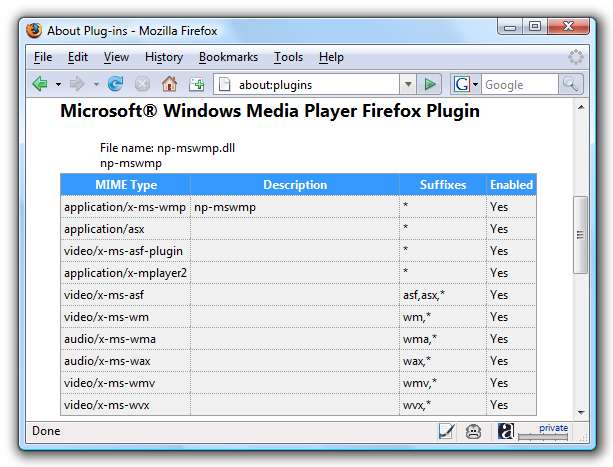
ועכשיו אוכל להציג קובץ וידאו בפורמט Windows Media זה ב- Firefox ...
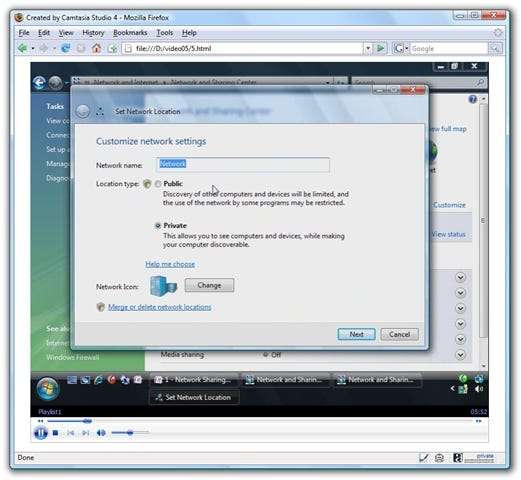
הערות טכניות
אם יש לך בעיות במתקין זה, כדאי לך להעיף מבט ברשימה זו כדי לעזור לך בפתרון הבעיות:
- תוסף WMP משתמש בהגדרות IE Proxy, ולא בהגדרות ב- Firefox. הסיבה לכך היא שהתוסף עצמו הוא רק עטיפה דקה סביב נגן המדיה של Windows, שמשתמש תמיד ב- IE באופן פנימי כדי להביא נתונים.
- קבצי התוספים מותקנים בספרייה "C: \ Program Files \ Mozilla Firefox \ plugins" כברירת מחדל, ושם הקובץ הוא np-mswmp.dll. אם מסיר ההתקנה אינו מצליח להסיר קובץ זה מכל סיבה שהיא תוכל למחוק אותו באופן ידני.
- תיאורטית תוכל גם להעתיק את אותו קובץ .dll לספריית התוספים בכל התקנה של Firefox וזה אמור לעבוד בלי להפעיל את המתקין.

הורד את תוסף פיירפוקס של Windows Media Player מ- port25.technet.com [ מָקוֹר ]







